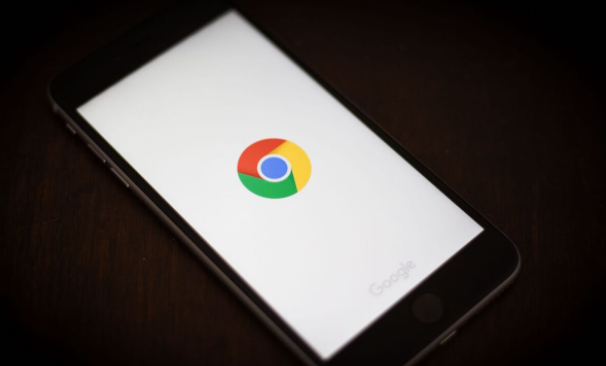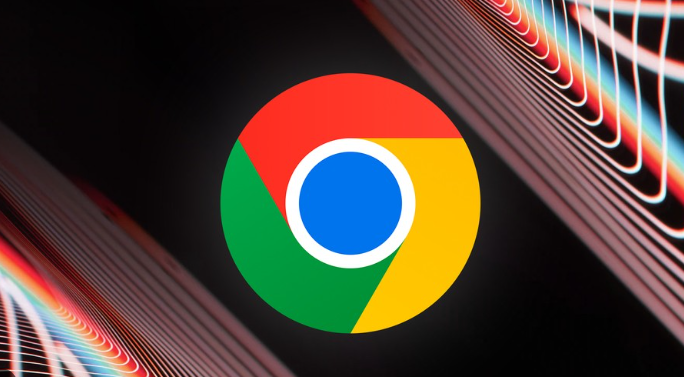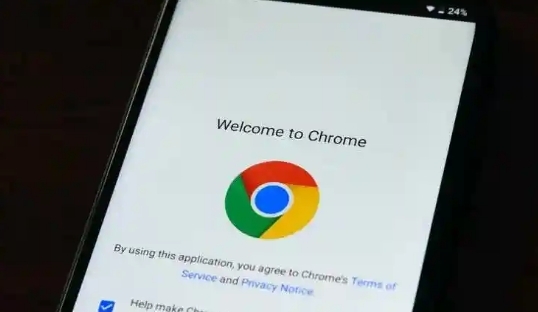1. 进入设置页面
- 打开Chrome浏览器→点击右上角三个点图标→选择“设置”→向下滚动至底部并点击“高级”→展开更多选项。
2. 添加或更改语言
- 在“语言”部分点击“语言和输入设置”→若需添加新语言,点击“添加语言”→输入语言名称(如中文)→选择后点击“添加”。
- 若要调整默认语言,将目标语言拖动至列表顶部(优先级最高)→点击该语言旁的三个点→选择“设为默认”。
3. 配置翻译与显示选项
- 勾选“询问是否翻译非您所用语言的网页”(若需自动翻译可关闭此选项)→在“翻译成该语言”中选择目标语言(如中文)。
- 取消勾选不需要自动翻译的语言(如英语)→点击“一律不询问是否翻译这些语言”→移除相关语言。
4. 保存并重启浏览器
- 点击“完成”保存设置→关闭所有Chrome窗口→重新打开浏览器使更改生效。
- 若需恢复原语言,返回语言设置→取消勾选当前默认语言→重启浏览器。
总的来说,通过以上步骤和方法,您可以在Google Chrome浏览器中灵活地进行下载完成通知关闭及自定义的操作与管理,提升整体的使用体验。